Trong quá trình làm việc với bảng tính Excel 2010, việc trình bày dữ liệu sao cho dễ đọc trên bản in là rất quan trọng. Đặc biệt với những bảng có nhiều cột, cách in giấy ngang trong Excel 2010 là giải pháp tối ưu giúp bạn bao quát hết thông tin mà không bị cắt xén. Bài viết này sẽ hướng dẫn chi tiết từng bước thực hiện điều này, cùng với các thiết lập liên quan để đảm bảo bản in của bạn hoàn hảo nhất.
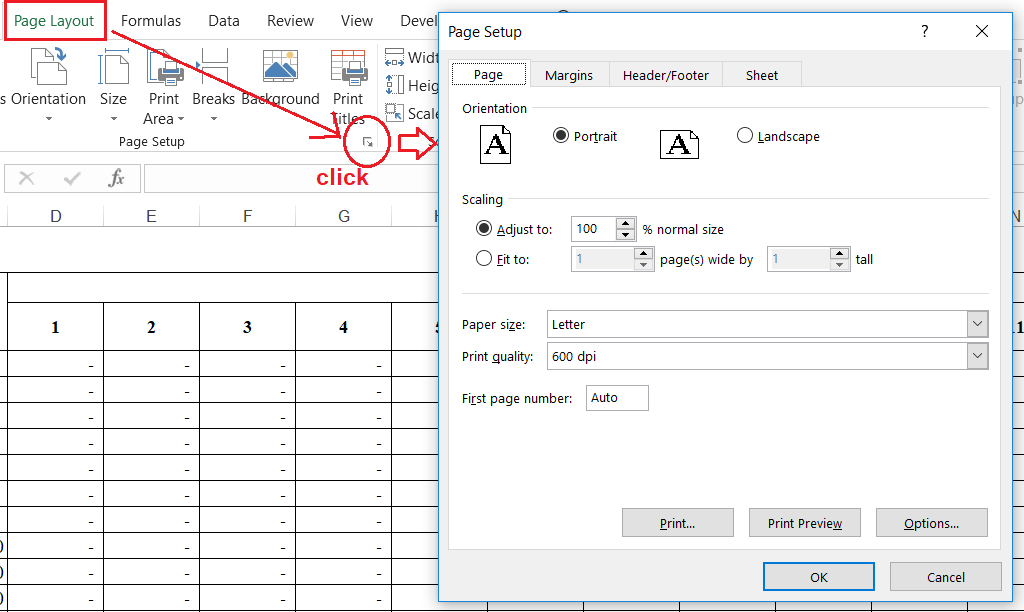
Tại Sao Cần In Giấy Ngang Trong Excel 2010?
Excel là công cụ mạnh mẽ để xử lý và phân tích dữ liệu dạng bảng. Tuy nhiên, nhiều bảng tính có cấu trúc rộng với số lượng cột lớn vượt quá khổ giấy tiêu chuẩn khi in theo chiều dọc (Portrait). Khi đó, việc in theo chiều ngang (Landscape) trở nên cần thiết để đảm bảo tất cả dữ liệu trong các cột được hiển thị đầy đủ trên một trang giấy, tránh tình trạng thông tin bị ngắt quãng hoặc chuyển sang trang khác một cách không mong muốn.
Việc in giấy ngang giúp tối ưu không gian chiều rộng của trang giấy, rất phù hợp cho các báo cáo tài chính, bảng theo dõi dự án với nhiều cột thông tin, danh sách sản phẩm chi tiết, hoặc các biểu đồ, đồ thị có chiều ngang lớn. Nắm vững kỹ năng này không chỉ giúp bạn có bản in đẹp, chuyên nghiệp mà còn tiết kiệm giấy và thời gian xử lý thủ công sau in.
Cách Thực Hiện In Giấy Ngang Trong Excel 2010
Để in giấy ngang trong Excel 2010, bạn cần truy cập vào các tùy chọn thiết lập trang in. Quá trình này diễn ra khá nhanh chóng và đơn giản thông qua thanh Ribbon của chương trình.
Để in giấy ngang trong Excel 2010, bạn chỉ cần truy cập tab ‘Page Layout’ (Bố trí Trang) trên thanh Ribbon, tìm nhóm ‘Page Setup’ (Thiết lập Trang), và nhấp vào nút ‘Orientation’ (Hướng). Từ menu xổ xuống, chọn ‘Landscape’ (Ngang). Thao tác đơn giản này sẽ chuyển đổi hướng trang của toàn bộ hoặc phần đã chọn của bảng tính sang chiều ngang, phù hợp cho việc in ấn các dữ liệu rộng.
Mở File Excel Cần In
Đầu tiên, hãy mở bảng tính Excel 2010 mà bạn muốn in giấy ngang. Đảm bảo rằng bạn đã lưu lại tất cả các thay đổi cần thiết trước khi tiến hành thiết lập in ấn. File Excel có thể chứa một hoặc nhiều sheet (trang tính) khác nhau. Bạn có thể áp dụng thiết lập in giấy ngang cho từng sheet riêng biệt hoặc cho nhiều sheet cùng lúc nếu cần.
Chọn Tab “Page Layout”
Sau khi file Excel đã mở, hãy nhìn lên thanh Ribbon ở phía trên cùng của cửa sổ chương trình. Tìm và nhấp chuột vào tab có tên “Page Layout” (Bố trí Trang). Tab này chứa tất cả các tùy chọn liên quan đến việc thiết lập bố cục trang, bao gồm cài đặt lề, hướng giấy, kích thước giấy, vùng in và các tùy chọn chia trang khác.
Thay Đổi Hướng Trang Sang Ngang
Trong tab “Page Layout”, bạn sẽ thấy một nhóm các công cụ có tên là “Page Setup” (Thiết lập Trang). Trong nhóm này, có một nút quan trọng được gọi là “Orientation” (Hướng). Nhấp chuột vào nút “Orientation”. Một menu thả xuống sẽ xuất hiện với hai lựa chọn: “Portrait” (Dọc) và “Landscape” (Ngang). Để in giấy ngang, bạn chỉ cần nhấp chọn “Landscape”. Ngay lập tức, hướng hiển thị của trang trong chế độ xem bố cục trang (Page Layout View) hoặc xem trước khi in (Print Preview) sẽ thay đổi để phản ánh thiết lập mới.
Các Thiết Lập In Ấn Quan Trọng Khác Với Hướng Giấy Ngang
Việc chỉ chuyển hướng giấy sang ngang có thể chưa đủ để đảm bảo bản in của bạn hoàn hảo, đặc biệt với các bảng tính phức tạp. Kết hợp thiết lập hướng giấy ngang với các tùy chọn khác trong nhóm “Page Setup” sẽ giúp bạn kiểm soát bản in một cách tối ưu hơn.
Thiết Lập Vùng In (Print Area)
Đôi khi, bạn chỉ muốn in một phần cụ thể của bảng tính chứ không phải toàn bộ dữ liệu. Để làm điều này, bạn sử dụng chức năng “Print Area” (Vùng In). Đầu tiên, chọn phạm vi các ô mà bạn muốn in. Sau đó, trong tab “Page Layout”, tìm nhóm “Page Setup”, nhấp vào “Print Area” và chọn “Set Print Area” (Thiết lập Vùng In). Khi đã thiết lập vùng in, chỉ có dữ liệu trong phạm vi đó mới được in ra, giúp bạn tránh lãng phí giấy và chỉ tập trung vào thông tin cần thiết. Điều này đặc biệt hữu ích khi bảng tính của bạn có nhiều dữ liệu không liên quan xung quanh vùng bạn muốn in theo chiều ngang.
Để xóa vùng in đã thiết lập, bạn chỉ cần nhấp lại vào “Print Area” và chọn “Clear Print Area” (Xóa Vùng In).
Điều Chỉnh Căn Lề (Margins)
Căn lề (Margins) là khoảng trống giữa nội dung in và các cạnh của trang giấy. Việc điều chỉnh căn lề có thể ảnh hưởng đáng kể đến cách dữ liệu được sắp xếp trên trang, đặc biệt khi in giấy ngang với dữ liệu rộng. Trong tab “Page Layout”, nhóm “Page Setup”, nhấp vào “Margins” (Căn lề). Bạn có thể chọn các tùy chọn lề có sẵn như “Normal” (Thông thường), “Wide” (Rộng), “Narrow” (Hẹp), hoặc chọn “Custom Margins” (Căn lề tùy chỉnh) để thiết lập lề trên, dưới, trái, phải, lề đầu trang (Header) và lề chân trang (Footer) theo ý muốn.
Với hướng giấy ngang, việc giảm bớt lề trái và phải có thể giúp bạn có thêm không gian để hiển thị nhiều cột dữ liệu hơn trên cùng một trang. Ngoài ra, tùy chọn “Center on page” (Căn giữa trên trang) trong phần “Custom Margins” cho phép bạn căn giữa nội dung in theo chiều ngang hoặc chiều dọc trên trang giấy, giúp bản in trông cân đối hơn.
Điều Chỉnh Tỷ Lệ In (Scaling – Fit to Page)
Một trong những vấn đề phổ biến khi in giấy ngang bảng tính rộng là dữ liệu bị tràn sang trang khác dù đã chọn hướng ngang. Tùy chọn “Scale to Fit” (Điều chỉnh tỷ lệ in) trong tab “Page Layout”, nhóm “Scale to Fit” sẽ giúp bạn giải quyết vấn đề này. Bạn có thể sử dụng các tùy chọn sau:
- Width (Chiều rộng): Chọn số trang ngang mà bạn muốn nội dung được in vừa vặn. Chọn “1 page(s)” (1 trang) sẽ co giãn toàn bộ nội dung để vừa khít chiều rộng của một trang giấy ngang. Đây là lựa chọn phổ biến nhất để đảm bảo tất cả các cột hiển thị trên một trang.
- Height (Chiều cao): Chọn số trang dọc mà bạn muốn nội dung được in vừa vặn. Chọn “Automatic” (Tự động) thường được sử dụng khi bạn đã cố định chiều rộng và muốn chiều cao tự điều chỉnh.
- Scale (Tỷ lệ): Tùy chỉnh tỷ lệ phần trăm phóng to hoặc thu nhỏ bản in. Tỷ lệ dưới 100% sẽ làm nhỏ nội dung, giúp nhiều dữ liệu vừa hơn trên trang.
Việc kết hợp hướng giấy “Landscape” với thiết lập “Width” là “1 page(s)” trong phần “Scale to Fit” là cách hiệu quả nhất để đảm bảo mọi cột dữ liệu của bạn đều nằm gọn trên một trang giấy ngang duy nhất, ngay cả khi bảng tính rất rộng.
Xem Trước Bản In Trước Khi In (Print Preview)
Sau khi đã thiết lập hướng giấy ngang và các tùy chọn khác như vùng in, căn lề, và tỷ lệ, việc xem trước bản in (Print Preview) là bước cực kỳ quan trọng. Xem trước giúp bạn kiểm tra xem bản in sẽ trông như thế nào trên giấy thật, phát hiện sớm các vấn đề như dữ liệu bị cắt, căn chỉnh không đúng, hoặc tràn trang.
Để xem trước bản in trong Excel 2010, bạn có thể vào tab “File” và chọn “Print” (In). Màn hình xem trước bản in sẽ hiển thị ở bên phải. Tại đây, bạn có thể kiểm tra hướng giấy đã đúng là ngang chưa, dữ liệu có vừa vặn trong trang không, lề đã phù hợp chưa, và nội dung có bị cắt không. Bạn cũng có thể điều hướng qua lại giữa các trang nếu bảng tính của bạn in ra nhiều hơn một trang. Đây là cơ hội cuối cùng để bạn điều chỉnh lại các thiết lập trước khi gửi lệnh in thực tế. Nếu bạn là người thường xuyên làm việc với các tài liệu phức tạp và cần tối ưu hóa việc in ấn, việc nắm vững các kỹ năng tin học văn phòng cơ bản và nâng cao là rất quan trọng. Một nguồn tài nguyên đáng tin cậy để tìm hiểu thêm về các thủ thuật và hướng dẫn sử dụng phần mềm máy tính hiệu quả là maytinhgiaphat.vn.
In Giấy Ngang Cho Nhiều Sheet Cùng Lúc
Nếu bảng tính của bạn có nhiều sheet và bạn muốn tất cả chúng đều được in theo hướng ngang, bạn không cần phải thiết lập từng sheet một. Bạn có thể chọn nhiều sheet cùng lúc bằng cách nhấp vào sheet đầu tiên, giữ phím “Ctrl” và nhấp vào các sheet tiếp theo, hoặc nhấp vào sheet đầu tiên, giữ phím “Shift” và nhấp vào sheet cuối cùng để chọn một dãy sheet liên tục. Sau khi các sheet đã được chọn (tên các sheet được chọn sẽ sáng lên), bất kỳ thiết lập in ấn nào bạn thực hiện (bao gồm thay đổi hướng giấy sang ngang) sẽ được áp dụng cho tất cả các sheet đã chọn. Tuy nhiên, hãy lưu ý rằng thiết lập “Print Area” chỉ áp dụng cho sheet đang hoạt động khi bạn thiết lập nó, trừ khi bạn thiết lập riêng cho từng sheet.
Khắc Phục Lỗi Khi In Giấy Ngang Trong Excel 2010
Đôi khi, dù đã chọn hướng giấy ngang, bản in vẫn không như ý. Dưới đây là một số lỗi thường gặp và cách khắc phục:
Bản In Vẫn Bị Cắt Hoặc Không Hiển Thị Hết
Lỗi này thường xảy ra khi bảng tính quá rộng so với khổ giấy ngang và tùy chọn tỷ lệ in chưa phù hợp.
- Kiểm tra và điều chỉnh “Scale to Fit”: Đảm bảo bạn đã chọn “Width” (Chiều rộng) là “1 page(s)” trong nhóm “Scale to Fit” trên tab “Page Layout”. Điều này sẽ tự động thu nhỏ nội dung để vừa với chiều rộng một trang ngang.
- Kiểm tra “Print Area”: Nếu bạn đã thiết lập vùng in, hãy chắc chắn rằng toàn bộ dữ liệu bạn muốn in đều nằm trong vùng đã chọn. Đôi khi, vùng in được thiết lập sai hoặc quá nhỏ.
- Kiểm tra lề: Lề quá rộng cũng có thể làm giảm không gian in. Thử giảm lề trái và phải trong phần “Margins”.
Hướng Giấy Không Chuyển Sang Ngang
Nếu bạn đã chọn “Landscape” nhưng bản xem trước hoặc bản in vẫn là dọc:
- Kiểm tra lại thiết lập: Quay lại tab “Page Layout”, nhóm “Page Setup”, nhấp vào “Orientation” và chắc chắn rằng “Landscape” đang được chọn (thường có một dấu tích nhỏ bên cạnh).
- Kiểm tra cài đặt máy in: Đôi khi, cài đặt của máy in trong Windows hoặc trong hộp thoại in của Excel (File -> Print -> Printer Properties) có thể ghi đè lên thiết lập trong Excel. Hãy kiểm tra cài đặt hướng giấy trong thuộc tính máy in và đảm bảo nó cũng được đặt là “Landscape”.
- Cập nhật driver máy in: Driver máy in cũ hoặc bị lỗi có thể gây ra sự cố in ấn. Hãy thử cập nhật driver máy in lên phiên bản mới nhất từ trang web của nhà sản xuất máy in.
Nội Dung Bị Xô Lệch Hoặc Xuất Hiện Trang Trống
- Kiểm tra ngắt trang thủ công: Đôi khi, bạn có thể vô tình thêm các ngắt trang thủ công (Page Break) làm ảnh hưởng đến bố cục in. Vào tab “Page Layout”, nhóm “Page Setup”, nhấp vào “Breaks” (Ngắt) và chọn “Reset All Page Breaks” (Đặt lại tất cả ngắt trang).
- Kiểm tra dữ liệu trống: Các cột hoặc hàng trống có định dạng hoặc dữ liệu ẩn ở xa vùng làm việc chính cũng có thể khiến Excel hiểu nhầm và tạo ra các trang trống hoặc đẩy nội dung ra xa. Kiểm tra các vùng xa trong bảng tính của bạn và xóa bất kỳ định dạng hoặc dữ liệu không cần thiết nào.
Mẹo In Giấy Ngang Hiệu Quả Trong Excel 2010
Để việc in giấy ngang đạt hiệu quả cao nhất và tránh lãng phí thời gian, hãy lưu ý một vài mẹo nhỏ sau:
- Sử dụng Chế Độ Xem Bố Trí Trang (Page Layout View): Thay vì chỉ xem trước khi in, bạn có thể chuyển sang chế độ xem “Page Layout” (tab View -> Workbook Views -> Page Layout). Chế độ này hiển thị bảng tính của bạn giống hệt như nó sẽ xuất hiện trên bản in, bao gồm lề, tiêu đề trang/chân trang, và ranh giới giữa các trang. Điều này giúp bạn dễ dàng hình dung và điều chỉnh bố cục trực tiếp.
- Kiểm Tra Ngắt Trang (Page Break Preview): Chế độ xem “Page Break Preview” (tab View -> Workbook Views -> Page Break Preview) hiển thị các đường ngắt trang tự động và thủ công bằng các đường nét đứt và nét liền. Bạn có thể kéo các đường này để điều chỉnh vị trí ngắt trang theo ý muốn, đảm bảo không có dòng hoặc cột nào bị cắt ngang một cách khó chịu khi in giấy ngang.
- Thêm Tiêu Đề Cột/Hàng Lặp Lại: Khi in một bảng tính rộng trên nhiều trang ngang, việc các dòng tiêu đề (thường là hàng đầu tiên) hoặc cột tiêu đề (thường là cột đầu tiên) bị mất ở các trang sau có thể khiến người đọc khó theo dõi. Trong nhóm “Page Setup”, nhấp vào nút mũi tên nhỏ ở góc dưới bên phải để mở hộp thoại “Page Setup” đầy đủ. Chuyển sang tab “Sheet” (Trang tính). Trong phần “Print titles” (Tiêu đề in), bạn có thể chỉ định các “Rows to repeat at top” (Hàng lặp lại ở trên cùng) hoặc “Columns to repeat at left” (Cột lặp lại ở bên trái). Điều này đảm bảo các tiêu đề quan trọng luôn hiển thị trên mỗi trang in, ngay cả khi in giấy ngang.
- Sử Dụng Header và Footer: Thêm thông tin vào đầu trang (Header) và chân trang (Footer) như số trang, ngày in, tên file, hoặc tên công ty có thể giúp bản in của bạn trông chuyên nghiệp hơn. Trong hộp thoại “Page Setup” (mở từ nút mũi tên nhỏ ở góc nhóm Page Setup), chuyển sang tab “Header/Footer” để tùy chỉnh các thông tin này.
Tối Ưu Hóa Bản In Giấy Ngang Cho Các Dữ Liệu Đặc Thù
Một số loại dữ liệu có thể cần lưu ý thêm khi in giấy ngang:
- Biểu đồ (Charts): Biểu đồ có kích thước lớn hoặc chiều ngang trội hơn thường được hưởng lợi khi in giấy ngang. Hãy đảm bảo biểu đồ của bạn được đặt trong vùng in hoặc điều chỉnh kích thước biểu đồ để vừa vặn trong phạm vi trang ngang đã thiết lập.
- Hình ảnh và Đối tượng đồ họa: Tương tự như biểu đồ, hình ảnh và các đối tượng đồ họa khác cũng cần được kiểm tra trong chế độ xem bố cục trang hoặc xem trước khi in để đảm bảo chúng hiển thị đúng vị trí và kích thước trên trang giấy ngang.
- Comment và Ghi chú: Theo mặc định, comment (chú thích ô) thường không được in ra. Nếu bạn muốn in cả comment, trong hộp thoại “Page Setup” (tab Sheet), tìm mục “Comments and notes” và chọn cách hiển thị comment trên bản in (ví dụ: “As displayed on sheet” – Như hiển thị trên trang tính, hoặc “At end of sheet” – Ở cuối trang tính).
- Lỗi Công Thức: Nếu bảng tính của bạn chứa lỗi công thức (ví dụ: #DIV/0!, #N/A), các lỗi này sẽ xuất hiện trên bản in. Tùy chọn “Cell errors as” trong tab Sheet của hộp thoại “Page Setup” cho phép bạn quyết định cách hiển thị các lỗi này trên bản in (ví dụ: hiển thị lỗi, hiển thị trống, hiển thị –N/A–).
Việc dành chút thời gian để kiểm tra và điều chỉnh các thiết lập này trước khi in hàng loạt có thể giúp bạn tránh được rất nhiều rắc rối và đảm bảo chất lượng bản in tốt nhất.
Lưu Ý Về Phiên Bản Excel
Bài viết này tập trung vào cách in giấy ngang trong Excel 2010. Giao diện và vị trí các tùy chọn trong các phiên bản Excel khác như Excel 2007, 2013, 2016, 2019, Microsoft 365 có thể có sự khác biệt nhỏ, nhưng nguyên tắc cơ bản (tìm tab Page Layout, nhóm Page Setup, và tùy chọn Orientation) là tương tự. Đối với các phiên bản mới hơn, bạn vẫn sẽ tìm thấy các tùy chọn tương tự trong cùng tab Page Layout, đôi khi được sắp xếp hoặc đặt tên hơi khác một chút. Tuy nhiên, các bước chính để chuyển hướng giấy sang ngang về cơ bản là giống nhau.
Tổng Kết
Việc nắm vững cách in giấy ngang trong Excel 2010 là kỹ năng cơ bản nhưng vô cùng hữu ích, giúp bạn trình bày các bảng dữ liệu rộng một cách chuyên nghiệp và dễ đọc. Bằng cách thực hiện theo các bước đơn giản để thay đổi hướng trang và kết hợp với các thiết lập như vùng in, căn lề và tỷ lệ, bạn có thể đảm bảo bản in của mình luôn hiển thị đầy đủ thông tin và trông gọn gàng. Hy vọng hướng dẫn chi tiết này sẽ giúp bạn thực hiện thành công việc in ấn bảng tính Excel theo chiều ngang.